كيفية تمكين محرر نهج المجموعة في Windows 11 Home Edition

يمكن استخدام محرر نهج المجموعة(Group Policy Editor) في Windows لإدارة وتعديل إعدادات نهج المجموعة(Group Policy Settings) . ومع ذلك ، لا تتوفر وحدة التحكم في الإدارة لـ (management console)Windows 11 Home Edition ، على عكس الإصدارات السابقة. إذا كنت تفكر في الترقية إلى Windows Pro أو Enterprise(Windows Pro or Enterprise) فقط للوصول إلى محرر نهج المجموعة(Group Policy Editor) ، فلا داعي للقيام بذلك. اليوم ، سنسمح لك بالدخول إلى سرنا الصغير! اقرأ أدناه للتعرف على محرر نهج المجموعة(Group Policy Editor) واستخداماته وكيفية تمكينه في Windows 11 Home Edition .

كيفية تمكين محرر نهج المجموعة في Windows 11 Home Edition(How to Enable Group Policy Editor in Windows 11 Home Edition)
في Windows ، يمكن استخدام محرر نهج المجموعة لإدارة وتعديل (Group Policy Editor)إعدادات نهج المجموعة(Group Policy Settings) . ومع ذلك ، إذا لم تكن قد سمعت به ، فربما لا تحتاج إليه. إنه مفيد للغاية ، خاصة لمسؤولي الشبكة.
- يمكن للمستخدمين استخدام هذا البرنامج لتكوين الوصول والقيود(configure access and restrictions) إلى البرامج أو التطبيقات أو مواقع الويب الخاصة.
- يمكن استخدامه لتكوين "نهج المجموعة" (Group Policies) على كل من أجهزة الكمبيوتر المحلية والشبكة(on both, local and network computers) .
تحقق من تثبيت محرر نهج المجموعة(Check if Group Policy Editor is Installed)
فيما يلي خطوات التحقق مما إذا كان جهاز الكمبيوتر الخاص بك مثبتًا عليه بالفعل محرر نهج المجموعة أم لا.(Group Policy Editor)
1. اضغط على Windows + R keys معًا لفتح مربع الحوار " تشغيل ".(Run)
2. اكتب gpedit.msc وانقر فوق " موافق(OK) " لبدء تشغيل محرر نهج المجموعة(Group Policy Editor) .
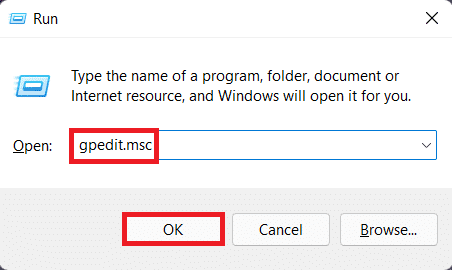
3. يشير الخطأ التالي ، إذا تم عرضه ، إلى أن نظامك ليس به محرر نهج المجموعة(Group Policy Editor) مثبتًا.

اقرأ أيضًا:(Also Read:) كيفية تثبيت XPS Viewer في نظام التشغيل Windows 11(Windows 11)
كيفية تمكين محرر نهج المجموعة(How to Enable Group Policy Editor)
فيما يلي كيفية تمكين محرر نهج المجموعة(Group Policy Editor) على Windows 11 Home Edition :
1. انقر على أيقونة البحث(Search icon) واكتب المفكرة(Notepad) .
2. ثم انقر فوق فتح(Open) ، كما هو موضح.

3. اكتب البرنامج النصي التالي(following script) .
@echo off
>nul 2>&1 "%SYSTEMROOT%\system32\cacls.exe" "%SYSTEMROOT%\system32\config\system"
REM --> If error flag set, we do not have admin.
if '%errorlevel%' NEQ '0' (
echo Requesting administrative privileges...
goto UACPrompt
) else ( goto gotAdmin )
:UACPrompt
echo Set UAC = CreateObject^("Shell.Application"^) > "%temp%\getadmin.vbs"
echo UAC.ShellExecute "%~s0", "", "", "runas", 1 >> "%temp%\getadmin.vbs"
"%temp%\getadmin.vbs"
exit /B
:gotAdmin
if exist "%temp%\getadmin.vbs" ( del "%temp%\getadmin.vbs" )
pushd "%CD%"
CD /D "%~dp0"
pushd "%~dp0"
dir /b %SystemRoot%\servicing\Packages\Microsoft-Windows-GroupPolicy-ClientExtensions-Package~3*.mum >List.txt
dir /b %SystemRoot%\servicing\Packages\Microsoft-Windows-GroupPolicy-ClientTools-Package~3*.mum >>List.txt
for /f %%i in ('findstr /i . List.txt 2^>nul') do dism /online /norestart /add-package:"%SystemRoot%\servicing\Packages\%%i"
pause
4. بعد ذلك ، انقر فوق ملف(File) > حفظ(Save) من شريط القائمة(menu bar) أعلى الزاوية اليسرى(left corner) من الشاشة.
5. قم بتبديل موقع الحفظ إلى سطح المكتب(Desktop ) في شريط العناوين(Address bar) كما هو موضح.
6. في اسم الملف:(File name:) حقل النص ، اكتب GPEditor Installer.bat وانقر فوق حفظ(Save) كما هو موضح بشكل مميز.

7. الآن ، أغلق(close) جميع النوافذ النشطة.
8. على سطح المكتب ، انقر بزر الماوس الأيمن فوق GPEditor Installer.bat وحدد تشغيل كمسؤول(Run as administrator) ، كما هو موضح أدناه.

9. انقر فوق " نعم(Yes) " في موجه التحكم في حساب المستخدم .(User Account Control)
10. دع الملف يعمل في نافذة موجه الأوامر . (Command Prompt)بمجرد الانتهاء من العملية ، أعد تشغيل(restart) جهاز الكمبيوتر الذي يعمل بنظام Windows 11.
الآن ، حاول التحقق من محرر نهج المجموعة(Group Policy Editor) باتباع الإرشادات الموضحة في بداية هذه المقالة.
مستحسن:(Recommended:)
- كيفية استخدام PowerToys على Windows 11
- كيفية تعطيل شارات الإعلام(Notification Badges) في Windows 11
- كيفية تثبيت التطبيقات(Apps) على شريط المهام على نظام التشغيل Windows 11
نأمل أن تكون قد وجدت هذه المقالة مفيدة(article helpful) حول كيفية تمكين محرر نهج المجموعة في Windows 11 Home Edition(how to enable Group Policy Editor in Windows 11 Home Edition) . قم بإسقاط اقتراحاتك واستفساراتك في قسم التعليقات(comment section) أدناه. لا تخبرنا بالموضوع الذي تريد منا استكشافه بعد ذلك.
Related posts
Install Group Policy Editor (GPEDIT.MSC) على Windows 10 Home
كيفية إضافة Group Policy Editor إلى Windows 10 Home Edition
5 طرق لفتح محرر نهج المجموعة المحلي في نظام التشغيل Windows 10
كيفية فتح محرر التسجيل في نظام التشغيل Windows 11
كيفية تطبيق Layered Group Policy في Windows 11/10
كيفية تغيير سطوع الشاشة على Windows 11
كيفية تمكين وضع السبات في Windows 11
كيفية تغيير خادم DNS على نظام التشغيل Windows 11
كيفية زيادة سرعة الإنترنت في Windows 11
إصلاح التطبيقات لا يمكن فتحها في Windows 11
كيفية تمكين أو تعطيل نظام التشغيل المضغوط في نظام التشغيل Windows 11
كيفية استخدام PowerToys على Windows 11
كيفية تعطيل أداة القص في نظام التشغيل Windows 11
كيفية تثبيت XPS Viewer في نظام التشغيل Windows 11
أفضل 9 تطبيقات تقويم لنظام التشغيل Windows 11 2022
خطأ عند فتح Group Policy Editor المحلية في Windows 10
كيفية تغيير خلفية الشاشة على Windows 11
كيفية الحصول على المؤشر الأسود في Windows 11
كيفية إنشاء ملف PDF في نظام التشغيل Windows 11
تم حظر هذا البرنامج بواسطة نهج المجموعة [محلول]
